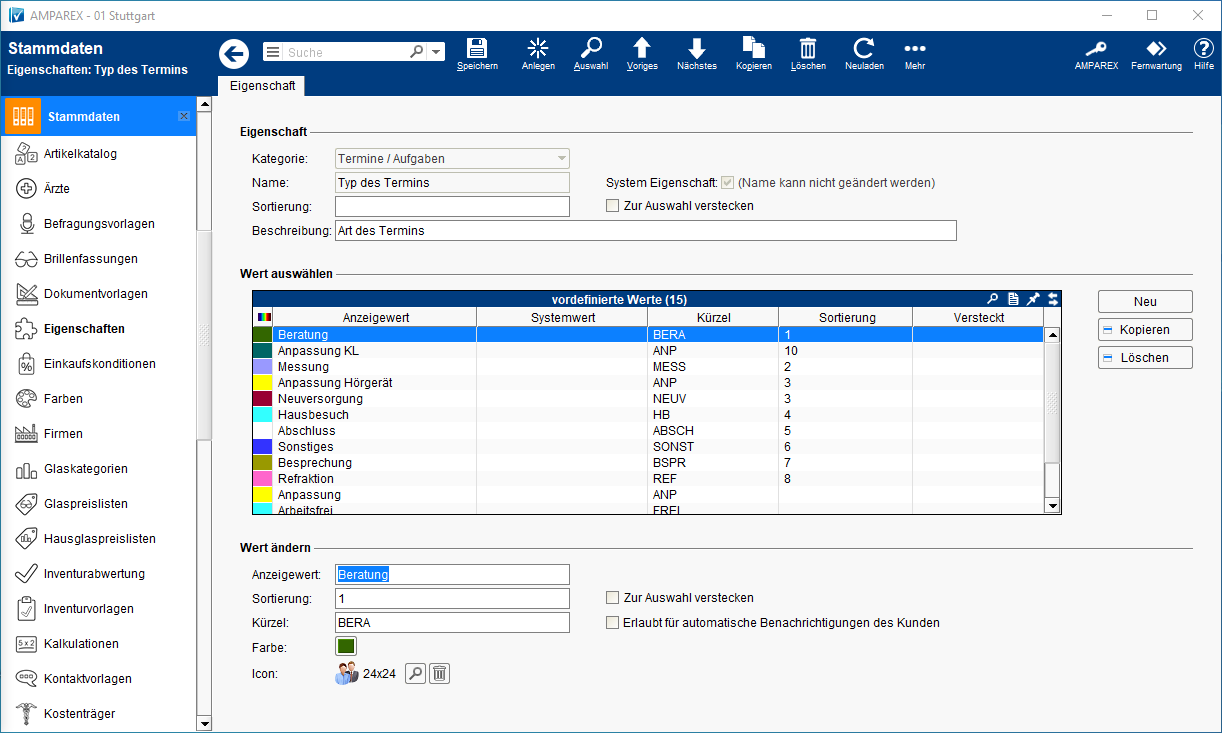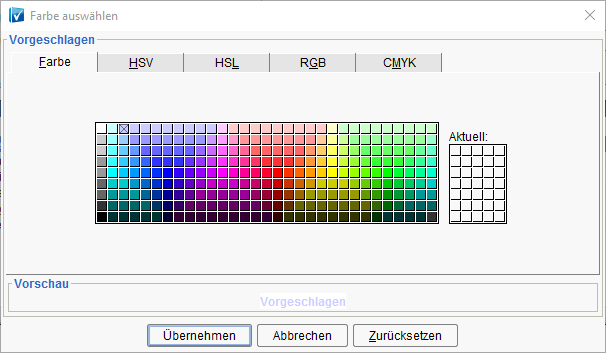Die hier verwalteten Eigenschaften werden, je nach Kategorie, für unterschiedlichste Einsatzbereiche, zum Beispiel Briefanrede des Kunden usw., verwendet.
E-Learnings
Arbeitsabläufe
Lösungen
Funktionsleiste
Maskenbeschreibung
Eigenschaft
| Feld | Beschreibung |
|---|---|
| Kategorie | Die Kategorie beschreibt den Einsatzbereich der Eigenschaft. Die Auswahl der Kategorien wird von AMPAREX vorgegeben (siehe auch → Eigenschaftsarten | Stammdaten. |
| Name & Beschreibung | Tragen Sie hier den Namen und eine erläuternde Beschreibung der Eigenschaft ein. |
| Sortierung | Über sie Sortierung kann die Reihenfolge der Anzeige der einzelnen Kategorieeinträgen der Suchmaske der Eigenschaften beeinflusst werden. |
| Ist diese Option aktiv kann die betreffende Eigenschaft zwar bearbeitet aber nicht gelöscht werden, da diese Einträge für die AMPAREX Funktionalität benötigt werden. |
| Soll die Eigenschaft zur Auswahl in einer Maske nicht mehr angezeigt werden, kann diese versteckt/ausgeblendet werden. |
| Diese Option kann muss gesetzt werden, wenn für die automatische Benachrichtigung diese Typ verwendet werden soll. |
Wert auswählen
| Schaltfläche | Beschreibung |
|---|---|
| Erstellt einen neuen Wert in der gewählten Eigenschaft. Dieser wird später in einer Auswahlbox ausgewählt. |
| Löscht einen zuvor markierten Wert aus der Tabelle. Hinweis Soll eine bereits verwendetet Ausprägung einer Eigenschaft gelöscht werden, erscheint ein Dialog um ein versehentliches Entfernen zu verhindern. |
| Kopiert einen zuvor markierten Wert aus der Tabelle. |
Wert ändern
| Feld | Beschreibung | ||||||
|---|---|---|---|---|---|---|---|
| Anzeigewert | Tragen Sie hier den Wert (die Ausprägung) der Eigenschaft ein - z. B. Eigenschaft: Bauform / Wert: HdO, IdO oder Eigenschaft: Batteriegröße / Wert: 10, 13, 312, 675 oder Eigenschaft: Farbe / Wert: Beige, Silber, Weiß. | ||||||
| Sortierung | Diese hier getroffene Festlegung bestimmt die Reihenfolge der Ausprägungen der Eigenschaft innerhalb der Auswahlboxen. Geben Sie einen, vom Wert abweichenden, Text ein um die Sortierfolge zu ändern. Beachten Sie, dass die Sortierung nicht numerisch (nach Zahlenwert) erfolgt. Wenn Sie Zahlen als Sortierung verwenden, bringen Sie diese unbedingt durch führende Nullen auf gleiche Länge (z.B. 01, 02, ... 10, 11). | ||||||
| Kürzel | Das hier für Eigenschaften aus der Kategorie Kunde vergebe Kürzel erscheint in der unter Farbe festgelegten Darstellung unterhalb der Notiz im Kundendialog. Für die Eigenschaft Farbe der Kategorie Artikelposition wird das hinterlegte Kürzel im Tooltipp ausgegeben (siehe Beispiel Ausgabe der Gehäusefarbe im Artikelbestand). | ||||||
| Farbe | Auswahl einer möglichen Farbe aus dem Farbauswahldialog. Dabei kann die Farbe aus verschiedenen Möglichkeiten ausgewählt werden (per: Farbe, HSV, HSL, RGB oder CMYK).
| ||||||
| Icon | Dieses Feld steht Ihnen in verschiedenen Eigenschaften zur Verfügung (z. B. Verfügbarkeiten & Terminplaner). Mit Durchsuchen öffnen Sie einen Dateiauswahldialog um der Ausprägung ein Icon zuzuweisen. Dabei sind nur Grafikdateien im .gif oder .png Format zulässig. Um das Icon von der Ausprägung zu entfernen klicken Sie auf Löschen. Das Icon selber kann per Drag & Drop aus dem Dateimanager auf das AMPAREX Fenster gezogen werden. Dabei wird die Größe des eingefügten Icons angezeigt. Hinweis Die maximale Pixelgröße der Icons darf nur 64x64 Pixel sein! Die Standard-Icongröße liegt bei 16x16 Pixel. Weitere Icons → Icons | Termin. | ||||||
| Feld wird eigenschaftsabhängig angezeigt! Ist diese Option aktiv kann die betreffende Ausprägung zwar bearbeitet aber nicht gelöscht werden, da dieser Eintrag für die AMPAREX Funktionalität benötigt wird. Von Systemeigenschaften kann der Name einer Systemeigenschaft frei vergeben werden. Es sollte jedoch darauf geachtet werden, dass die ursprüngliche Bedeutung dieser Eigenschaft nicht verändert wird. In der Spalte 'Systemwert' wird angezeigt welches die ursprüngliche Bedeutung dieser Eigenschaft war. | ||||||
| Feld wird eigenschaftsabhängig angezeigt! Soll ein Wert zur Auswahl in einer Maske nicht mehr angezeigt werden, kann dieser gelöscht oder mit dieser Option versteckt werden. | ||||||
| Feld wird eigenschaftsabhängig angezeigt! Wird diese Option verwendet, werden zur Auswahl nur diese Dokument-Typen angeboten. |